Преобразовать (каркас)
Используйте опцию Съемка | Преобразования координат | Преобразовать (каркас), чтобы преобразовать координаты во входном каркасе, и, при желании, записать результаты в каркас вывода. Для этого:
- Выберите доступное Преобразование. Как вариант, щелкните правой кнопкой мыши, чтобы его создать (см. Параметры).
- Укажите тип и имя каркаса на вводе.
- Активируйте опцию Игнорировать изменение высоты (Z) при преобразовании систем (её необходимо использовать практически всегда).
- На свое усмотрение, используйте опцию Перезаписать вводный каркас или укажите Тип и Имя каркаса вывода.
Мы рекомендуем вам пользоваться опцией Игнорировать изменение высоты (Z) при преобразовании систем, чтобы избежать неожиданных изменений высоты, вызванных разницей в высоте эллипсов разных систем.
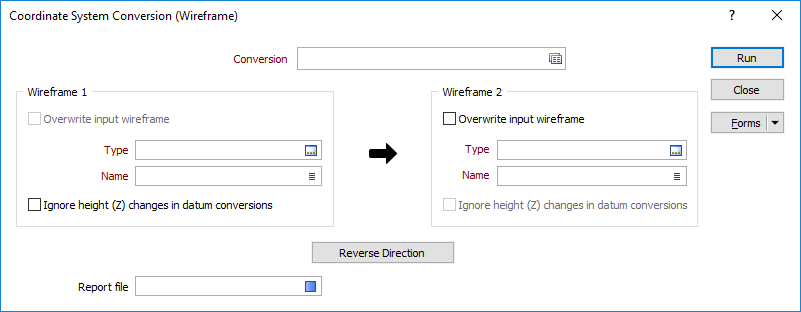
Изменить направление
Щелкните по стрелке, чтобы изменить направление преобразования от Каркаса 1 к Каркасу 2, и наоборот.
При преобразовании широты и долготы в прямоугольные координаты, направление определяет, каким будет преобразование - ГЕОГРАФИЧЕСКИЕ в СЕТКУ или наоборот.
Запустить
Нажмите на кнопку Запустить, чтобы начать преобразование.
Закрыть
Щелкните по кнопке Закрыть, чтобы закрыть окно.
Формы
Нажмите на кнопку Формы, чтобы выбрать и открыть сохраненный набор форм или, если набор форм был загружен, сохранить текущий набор форм.
По умолчанию кнопка Формы является недоступной для загруженных слоев Визекса (т.е. при открытии набора форм, свойства слоя задаются в панели Просмотр). В Визексе кнопка Формы доступна только для новых форм, открываемых через меню Просмотр | Визекс (либо после двойного щелчка левой кнопки мыши по необходимому элементу в корневом каталоге панели Формы Визекса).
Сохранить и Сохранить как
Нажмите на кнопку Сохранить, чтобы сохранить изменения, которые вы внесли в набор форм. Нажмите на кнопку Сохранить как, чтобы сохранить внесенные вами изменения в виде нового набора форм. Опция "Сохранить как" по умолчанию назначит вашему набору форм первый доступный номер набора форм.
Сброс
Нажмите на кнопку Сброс, чтобы очистить все значения и сбросить все настройки до состояния "по умолчанию". В случае работы со вкладками, установите первую вкладку в качестве активной.
Повторить и Отменить (Вернуть)
Нажмите на опцию Отменить (CTRL + Z), чтобы отменить недавние изменения, внесённые в форму. После действия "Отменить", выберите опцию Повторить (CTRL + Y), чтобы восстановить последние изменения, которые были отменены.
Свернуть
Сверните форму, чтобы предварительно просмотреть результаты работы в Визексе или поработать с вводными значениями из Визекса, окна Свойства, Редактора файлов или Редактора чертежа.